Excel中该如何添加下拉选项呢?下面是学习啦小编带来的关于excel2010添加下拉选项的教程,希望阅读过后对你有所启发!
excel2010添加下拉选项的教程:
添加下拉选项步骤1:汽车有很多个品牌,如下表中,我们需要在D列录入汽车品牌,表格中可能需要多次重复录入同一品牌的名称。我们可以设置序列下拉选项来避免重复录入,只需选择即可。
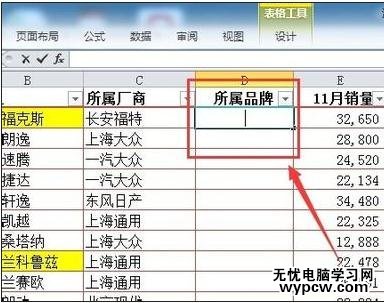
添加下拉选项步骤2:首先在某一空白列中,把所有汽车品牌依次录入K列。
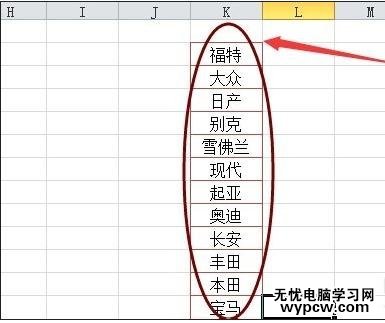
添加下拉选项步骤3:选中【D2】单元格,在功能区域中选择【数据】。
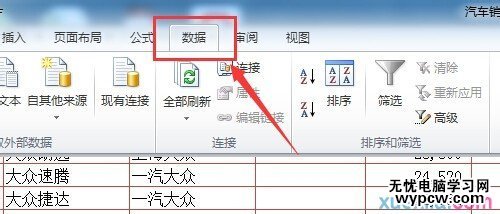
添加下拉选项步骤4:在【数据工具】组中选择【数据有效性】。

添加下拉选项步骤5:在弹出的下拉选项中选择【数据有效性】。
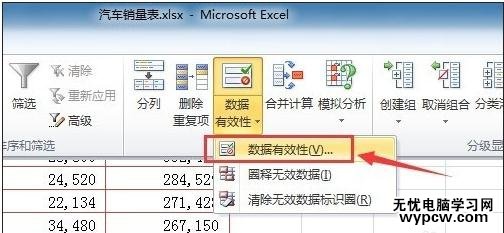
添加下拉选项步骤6:在【数据有效性】窗口中,点击【设置】,在【允许】下的下拉选项中选择【序列】。
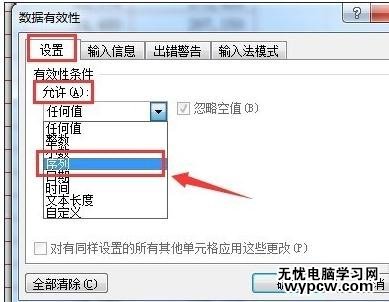
添加下拉选项步骤7:在【来源】下点击序列引用的数据位置。
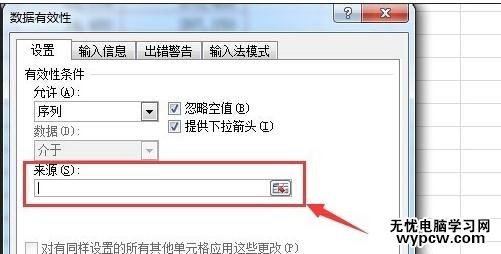
添加下拉选项步骤8:选择在K列中输入的汽车品牌,即单元格【K2:K13】。
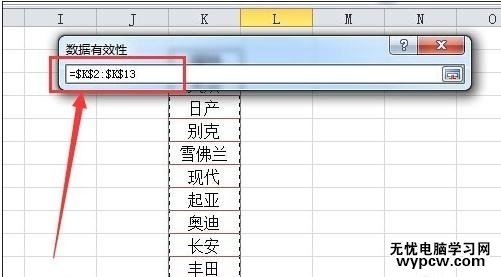
添加下拉选项步骤9:点击【确定】,让后序列下拉选项就设定出来了,我们就可以根据序列所列品牌进行选择录入。
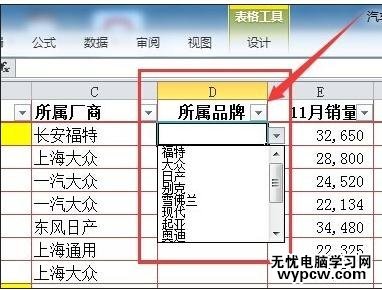
添加下拉选项步骤10:后面的单元格只需复制下拉填充即可。
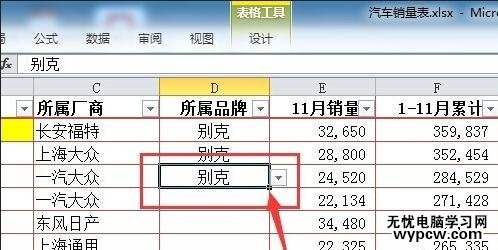
1.excel2010怎么添加下拉列表
2.excel2010添加下拉菜单的教程
3.excel2010加下拉菜单的教程
4.如何在EXCEL2010中制作下拉菜单
5.excel2010表格制作下拉选项的方法
6.excel2010 创建下拉框教程
7.EXcel2010怎么设置自定义下拉列表输入
新闻热点
疑难解答